问题:恒星播放器的视频存放位置不知所措?说明:恒星播放器默认将视频存储在系统盘,占用空间过大时会影响系统运行。引导阅读:本指南将详细介绍如何更改恒星播放器的视频保存位置,释放系统盘空间,提升电脑运行效率。php小编草莓精心整理了步骤,让你轻松解决视频存储烦恼。
恒星播放器功能强大,支持自定义设置,其中更改视频保存位置是常用功能。本文将详细讲解如何在恒星播放器中更改视频保存位置,并介绍其他实用功能。
无论您使用Windows 10还是Windows 11,操作步骤基本一致:
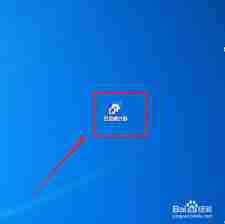
进入设置: 点击主界面菜单按钮(通常位于右上角或左上角),选择“设置”。
修改录制位置: 在设置菜单的左侧,找到“录制”选项并点击。 找到“录制位置”并点击“更改目录”,选择新的保存路径,最后点击“确定”。
恒星播放器支持自定义快捷键和多种辅助功能,提高使用效率:
快捷键自定义: 点击恒星播放器图标或右键点击播放界面,选择“设置”-“快捷键”,设置您偏好的快捷键,快速访问设置。
字幕与画面调节: 恒星播放器支持在线字幕搜索和画面调节,提升观影体验。
恒星播放器支持丰富的插件,扩展其功能:
恒星播放器提供投屏和文件管理功能:
投屏功能: 播放视频时,点击左下角的电脑图标,选择“投屏到TV”,选择目标设备即可投屏。
文件管理: 点击工具箱,选择对应文件夹,方便管理截图、录屏和GIF文件。
掌握以上方法,您将能轻松更改恒星播放器的视频保存位置,并充分利用其便捷功能,获得更佳的视频播放体验。
以上就是恒星播放器怎样设置视频保存路径的详细内容,更多请关注php中文网其它相关文章!

potplayer是一款功能全面的视频播放器,支持各种格式的音频文件,内置了非常强大的解码器功能,能够非常流畅的观看,有需要的小伙伴快来保存下载体验吧!




Copyright 2014-2025 https://www.php.cn/ All Rights Reserved | php.cn | 湘ICP备2023035733号